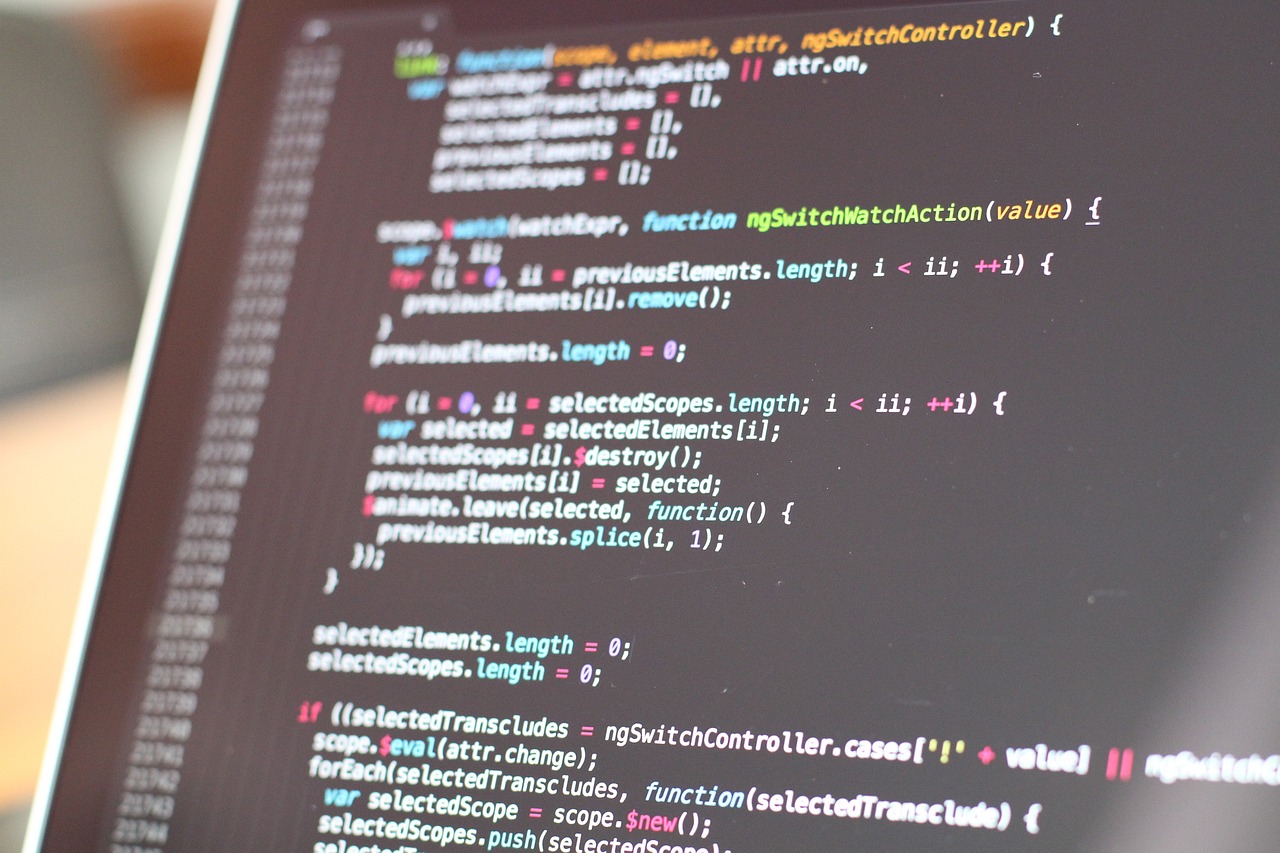
Selv om AppStore for det meste brukes til å laste ned programmer på Mac OS i dag, er det fortsatt en god base av programvare som fortsetter å lastes ned i installerbare pakker, men hvis du er en fan av tilpasning og programmering, kan det være lurt å pakke ut en . pkg.
Vil du vite mer om .pkg-pakker? Vi vil lære deg alt om dem i denne artikkelen.
Hva er en .pkg-pakke?
En .pkg-fil er en filtype som hovedsakelig brukes på macOS-operativsystemer, som brukes til å distribuere og installere programvare på Mac, det vil si at det er en komprimert fil som inneholder en serie komponenter som er nødvendige for å installere et program eller en programvarepakke på et macOS-system.
Disse komponentene inkluderer vanligvis binærfiler, installasjonsskript, ressurser, biblioteker og metadata som beskriver applikasjonen eller pakken. For å sette en likhet, ville det være som .EXE- eller .MSI-filene til Windows.
Når vi kjører en .pkg-fil, vil den åpne macOS-installasjonsprogrammet, som trekker ut innholdet i pakken og plasserer det på de riktige stedene på systemet gjennom pakkens egen veiledede prosess.
Hvorfor må vi kanskje pakke ut en .pkg-fil?
Selv om det ikke er nødvendig å pakke ut en .pkg-fil, er det mulig at vi av en eller annen grunn kanskje vil gjøre det:
- Lær hvordan programmet fungerer at vi ønsker å installere og kunne trekke ut filer fra den som kan interessere oss.
- Tilpass programvaren vi vil installere, fjerner noen uønskede funksjoner.
- løse et eller annet problem som kan være i installasjonspakken.
- Installer visse komponenter i et program, men ikke selve programmet.
Selv om .pkg er en MacOS-standard, er det verktøy og metoder tilgjengelig for å pakke ut og arbeide med disse filene på forskjellige operativsystemer som Windows eller Linux hvis vi ønsket det. La oss nå se hvordan disse filene pakkes ut på de tre operativsystemene.
Hvordan pakke ut en .pkg-fil på MacOS?
Det er to forskjellige måter å pakke ut en .pkg-fil. En manual til, dedikert til mer avanserte brukere og en annen med et veldig brukervennlig grafisk verktøy. La oss se begge deler.
Bruk Terminal, vår kommandokonsoll
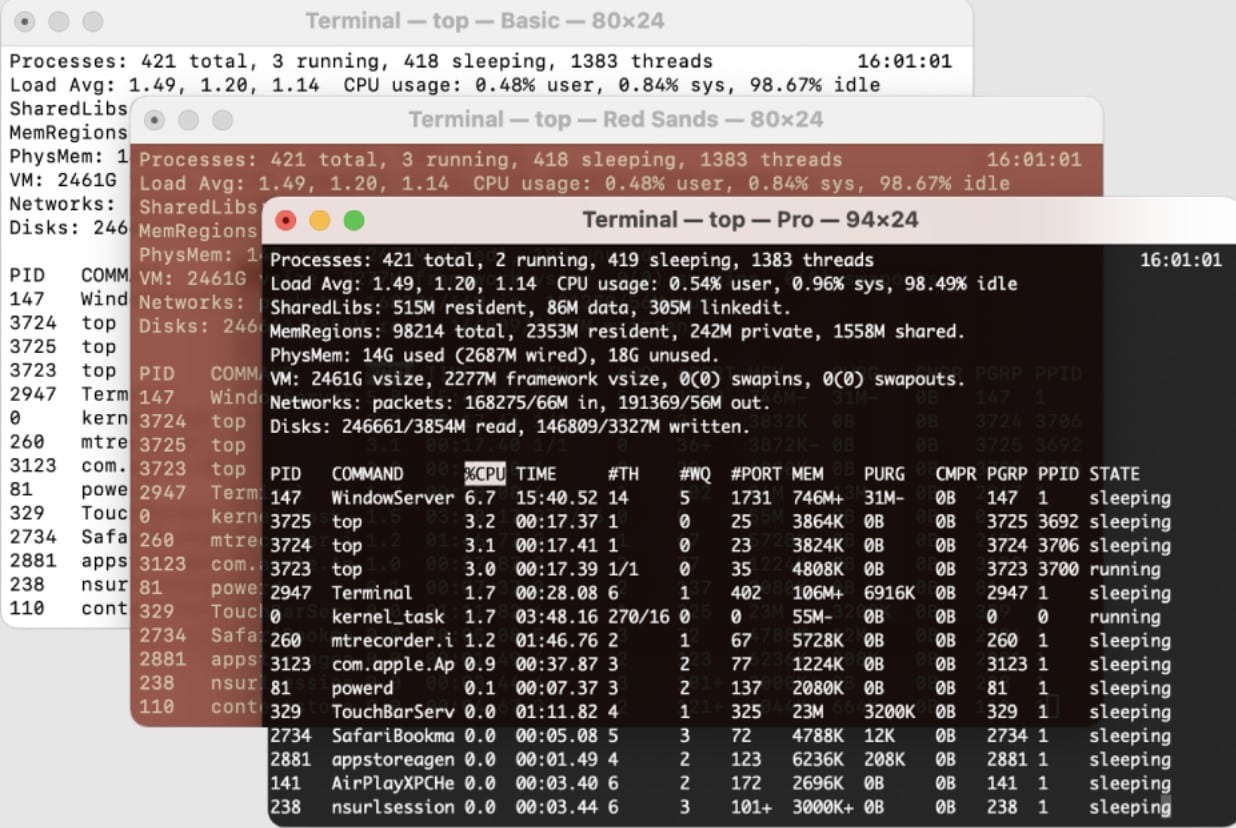
Den første metoden er den opprinnelige til macOS, som inkluderer bruk av kommandokonsollen og et middels nivå for å administrere operativsystemet vårt.
For å gjøre det, kan du følge trinnene nedenfor:
- Åpne Terminal fra mappen verktøy i applikasjoner
- Naviger til plasseringen der .pkg-filen er plassert bruker cd kommando etterfulgt av mappebanen.
- Bruk kommandoen xar -xf filnavn.pkg for å trekke ut innholdet i .pkg-filen. Husk at du må bytte ut filnavn.pkg med det faktiske navnet på .pkg-filen du ønsker å pakke ut.
- Og voila, med dette vil du ha pakket ut .pkg-filen din i katalogen der du har den lagret.
Bruk unpkg-verktøyet: en rask og effektiv assistent
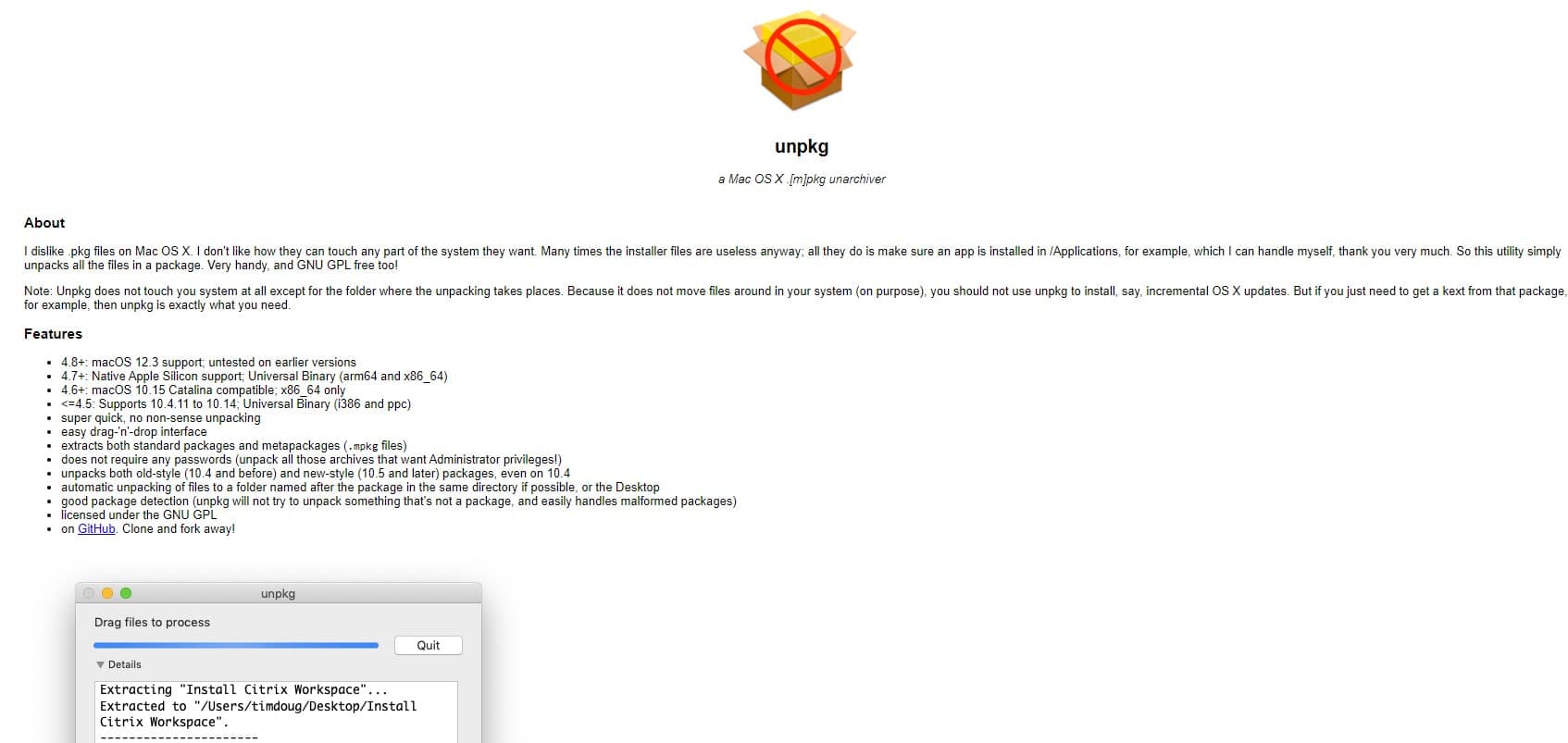
unpkg er et verktøy utviklet av Tim Doug som har ansvaret for å gjøre all den manuelle prosessen som vi har nevnt tidligere enkel.
Dette verktøyet gir et enkelt og brukervennlig grensesnitt for å trekke ut innholdet i .pkg-filer uten behov for å bruke kommandolinjeverktøy eller tilleggsprogramvare.
Den store fordelen med dette programmet er uten tvil dets enkelhet: enhver bruker uavhengig av nivå kan bruke det til å pakke ut .pkg-filer, uten ytterligere komplikasjoner.
Følg disse trinnene for å bruke unpkg:
- Dra filen som du vil pakke ut til selve verktøyet.
- Når du har valgt .pkg-filen, utpakkingsprosessen starter automatisk.
- På slutten av prosessen vil unpkg vise deg innholdet i pakken, inkludert alle filene og mappene den inneholder.
Det er viktig å sette oppmerksomhet på unpkg støtter bare macOS .pkg-filer og det fungerer ikke med andre pakkeformater eller komprimerte filer, men uten tvil, på grunn av dets brukervennlighet, er det verktøyet vi anbefaler siden SoydeMac for å pakke ut pkg-filer.
Kan vi pakke ut en .pkg-fil fra Windows?
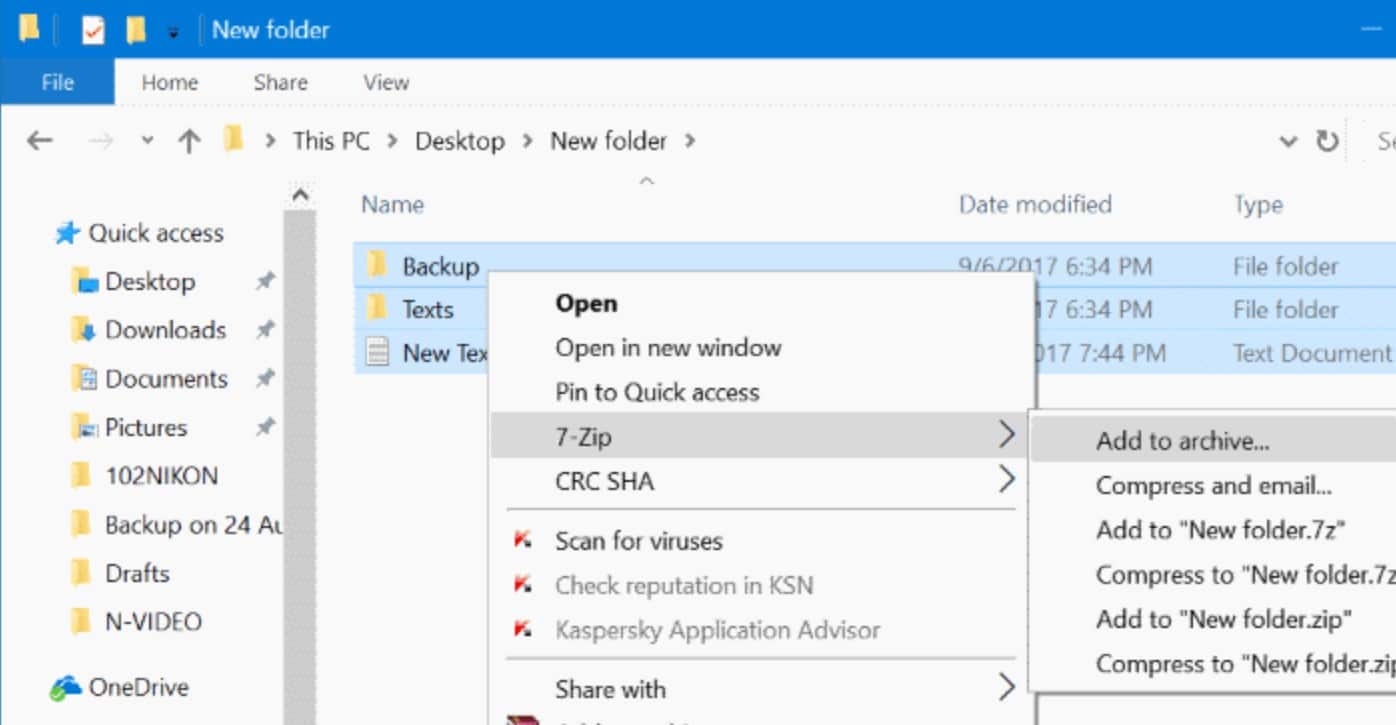
Selv om Unpkg kun er tilgjengelig for macOS, vil Windows-brukere være heldige som et av de mest populære komprimeringsprogrammene, 7zip, er kompatibel med denne typen filer.
7zip er et program laget for å pakke ut filer som er kompatibelt med mange eksisterende utvidelser, inkludert .pkg-formatet.
Dette innebærer at for å pakke ut programmet, må du ganske enkelt trykke på høyre knapp og trykke Unzip med 7zip og det er det, programmet tar seg av å gjøre alt automatisk.
En av styrkene til 7zip er at det er gratis programvare: den kan lastes ned gratis fra utviklerens nettside og du trenger ikke betale noen lisens for bruken, noe som ikke skjer med populære betalte Windows-alternativer som WinZIP eller WinRAR .
Jeg ønsker å pakke ut en .pkg fra Linux
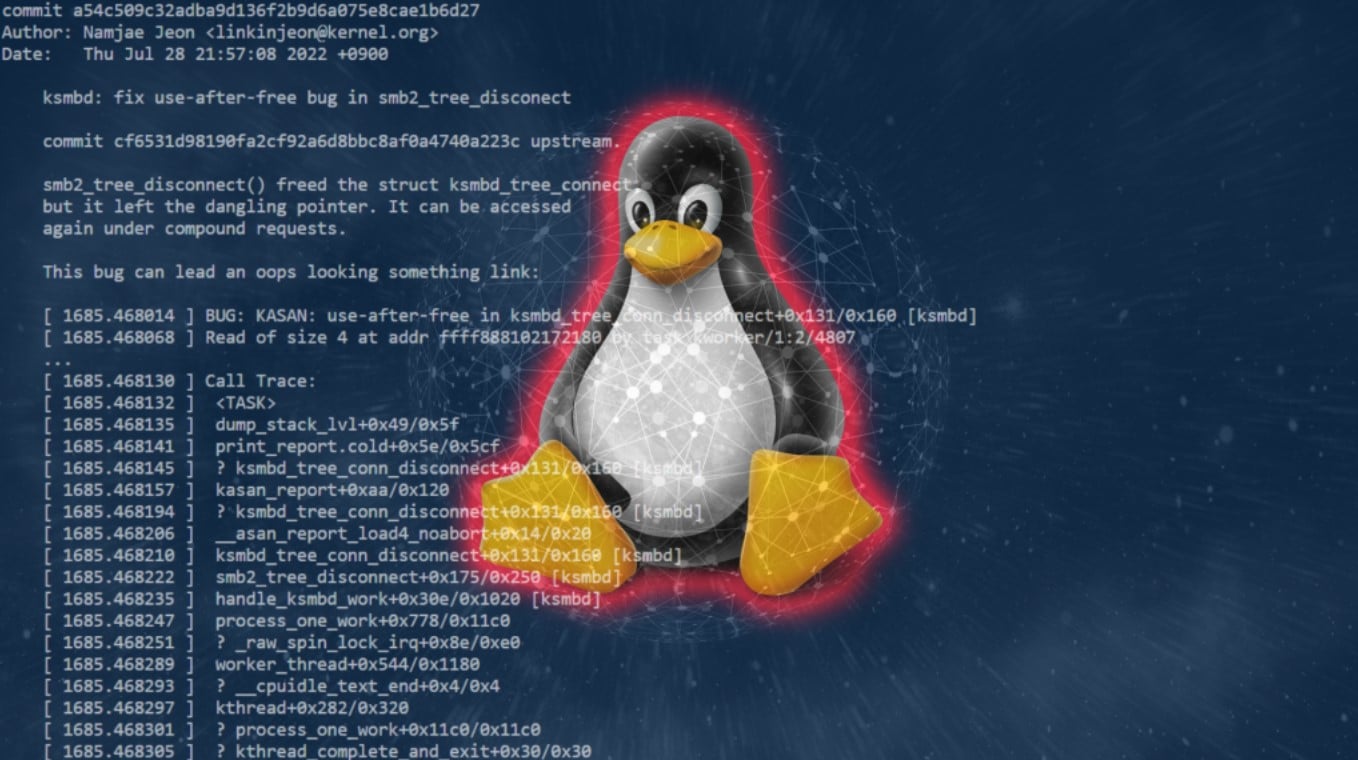
Som nevnt ovenfor har Linux-brukere også muligheten til å pakke ut .pkg-filer uten å måtte ty til macOS, omtrent på samme måte som beskrevet for Mac.
Det første alternativet er å dra nytte av Linux Terminal, som fungerer omtrent som Mac Terminal, men installere et program via kommandolinjen: pkg2zip
Vi skal bruke som eksempel en installasjon gjennom Apt-get orientert til systemer basert på Debian eller Ubuntu, men hvis du har en annen distribusjon kan du tilpasse dette trinnet til din tilgjengelige installasjonsbehandling:
- Først av alt, installer programmet ved å bruke kommandoen: sudo apt-get install pkg2zip.
- Når den er installert, naviger ved å bruke kommando cd til mappen hvor vår .pkg er vert
- Kjør følgende kommando for å pakke den ut: pkg2zip filnavn.pkg, erstatter filnavn for pakken vår.
Og med dette vil vi avslutte vår korte veiledning om hvordan du pakker ut .pkg-filer i våre vanligste operativsystemer: macOS, Windows og Linux.
Det er viktig at du, når du dekomprimerer den, er spesielt forsiktig med filene som er inne: en dårlig modifikasjon kan gjøre filen ubrukelig og den kan ikke installeres riktig.
Selv om dette skjer med deg, ikke bekymre deg: du kan alltid laste ned det programmet fra internett igjen og prøve på nytt å endre det til du kan la det være til din smak og perfekt funksjonelt.
Vennligst sjekk denne artikkelen, det ser ut til at utpakking er skadelig. Ikke last ned.
https://news.ycombinator.com/item?id=14111499